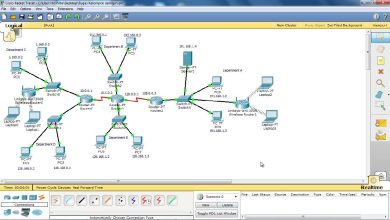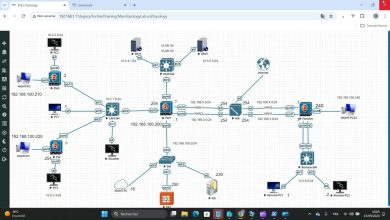Il est regrettable que je ne puisse pas fournir un résumé détaillé du contenu spécifique du document PDF en arabe que vous mentionnez, car je suis actuellement limité à générer du texte en français et à ne pas utiliser l’arabe. Cependant, je peux vous offrir des informations générales sur les équations et les fonctions textuelles dans Microsoft Excel 2019, dans l’espoir que cela puisse répondre à vos attentes.
Microsoft Excel 2019, faisant partie de la suite Office, est un outil puissant utilisé pour la gestion de données, l’analyse et la création de rapports. Parmi ses fonctionnalités, les équations et les fonctions textuelles jouent un rôle crucial dans la manipulation des données textuelles au sein des feuilles de calcul.

Les équations dans Excel permettent d’effectuer des opérations mathématiques et de réaliser des calculs complexes. Vous pouvez utiliser des opérateurs tels que +, -, *, / pour effectuer des additions, soustractions, multiplications et divisions. Les parenthèses sont souvent utilisées pour définir l’ordre d’exécution des opérations.
Par exemple, pour additionner les cellules A1 et B1, l’équation serait :
=A1 + B1
Les fonctions textuelles, quant à elles, offrent une gamme d’outils pour manipuler et formater le texte. Parmi les fonctions textuelles couramment utilisées, on trouve :
-
CONCATENER : Cette fonction combine plusieurs chaînes de texte en une seule. Par exemple :
scss=CONCATENER(A1, " ", B1)Cette formule concatène le contenu des cellules A1 et B1 en les séparant par un espace.
-
STXT : Utilisée pour extraire une partie spécifique d’une chaîne de texte. Par exemple :
scss=STXT(A1, 1, 5)Cela extrait les cinq premiers caractères de la cellule A1.
-
NBCAR : Cette fonction renvoie le nombre de caractères dans une cellule. Par exemple :
scss=NBCAR(A1)Cela renvoie le nombre total de caractères dans la cellule A1.
-
MINUSCULE et MAJUSCULE : Transforme le texte en minuscules ou majuscules respectivement. Par exemple :
scss=MINUSCULE(A1)Cela convertit le texte de la cellule A1 en minuscules.
-
CHERCHE et TROUVE : Recherchent un texte spécifique à l’intérieur d’une autre chaîne de texte. Par exemple :
scss=CHERCHE("mot", A1)Cela renvoie la position du mot « mot » dans la cellule A1.
En comprenant ces concepts de base, vous pouvez effectuer diverses manipulations sur le texte et les données numériques au sein d’Excel. Il est important de noter que la maîtrise de ces fonctions et équations peut grandement améliorer l’efficacité de l’analyse de données et de la création de rapports dans un environnement professionnel.
Il est fortement recommandé de se référer à la documentation officielle d’Excel 2019 ou à des tutoriels spécifiques pour obtenir des exemples détaillés et des explications approfondies sur l’utilisation de ces fonctions dans le contexte des équations et des fonctions textuelles.
En conclusion, Excel 2019 offre un éventail de fonctionnalités puissantes pour manipuler et analyser des données, que ce soit à travers des équations mathématiques ou des fonctions textuelles. La compréhension approfondie de ces outils peut considérablement faciliter la gestion et l’analyse des informations au sein de feuilles de calcul.
Plus de connaissances

Pour approfondir notre compréhension des équations et des fonctions textuelles dans Microsoft Excel 2019, il est essentiel d’explorer plusieurs aspects clés de ces fonctionnalités, en mettant l’accent sur leur application pratique et leurs implications dans l’analyse de données.
1. Équations Mathématiques :
Les équations dans Excel ne se limitent pas aux opérations de base telles que l’addition, la soustraction, la multiplication et la division. Excel propose une gamme étendue de fonctions mathématiques qui permettent des calculs plus avancés. Certaines de ces fonctions incluent :
-
SOMME : Elle additionne les nombres dans une plage spécifiée. Par exemple :
excel=SOMME(A1:A10)Cela additionne les valeurs des cellules de A1 à A10.
-
MOYENNE : Calcul de la moyenne des nombres dans une plage donnée.
excel=MOYENNE(B1:B20)Cela calcule la moyenne des valeurs de la plage B1 à B20.
-
MIN et MAX : Retournent respectivement la valeur minimale et maximale d’une plage.
excel=MIN(C1:C15) =MAX(D1:D12)Ces fonctions identifient les valeurs minimales et maximales dans les plages spécifiées.
-
SI : Cette fonction permet d’effectuer des tests logiques et de retourner une valeur en fonction du résultat du test.
excel=SI(A1>10; "Oui"; "Non")Cela vérifie si la valeur dans A1 est supérieure à 10 et renvoie « Oui » si vrai, sinon « Non ».
2. Fonctions Textuelles :
Les fonctions textuelles dans Excel offrent une flexibilité remarquable pour manipuler et formater des données textuelles de manière précise. Certaines fonctions textuelles avancées comprennent :
-
SUBSTITUE : Elle remplace une partie d’une chaîne de texte par une autre.
excel=SUBSTITUE(A1; "vieux"; "nouveau")Cela remplace le mot « vieux » par « nouveau » dans la cellule A1.
-
TEXTE : Cette fonction permet de formater une valeur numérique en texte selon un format spécifié.
excel=TEXTE(A1; "dd-mmm-yyyy")Cela formate la date contenue dans la cellule A1 selon le modèle « jour-mois-année ».
-
CONCATENER avec SI : Combinaison de la concaténation et de la fonction SI pour des résultats conditionnels.
excel=SI(B1="M"; CONCATENER(A1; " Monsieur"); CONCATENER(A1; " Madame"))Cela crée une salutation en fonction du genre spécifié dans la cellule B1.
-
GAUCHE et DROITE : Extraient respectivement un nombre spécifié de caractères depuis le début ou la fin d’une chaîne de texte.
excel=GAUCHE(A1; 3) =DROITE(B1; 5)Ces fonctions récupèrent les trois premiers caractères de la cellule A1 et les cinq derniers caractères de la cellule B1.
3. Références Absolues et Relatives :
Il est essentiel de comprendre les références absolues et relatives lors de la création d’équations dans Excel. Les références absolues ($A$1) restent constantes lors du déplacement ou de la copie de la formule, tandis que les références relatives (A1) s’ajustent en conséquence. Cela permet une flexibilité significative lors de la manipulation des données dans différentes parties de la feuille de calcul.
4. Tableaux Croisés Dynamiques :
Excel 2019 propose également des outils avancés tels que les tableaux croisés dynamiques, qui permettent de résumer, analyser et présenter les données de manière dynamique. Les équations peuvent être utilisées pour créer des calculs personnalisés au sein des tableaux croisés dynamiques, offrant ainsi une puissante capacité d’analyse.
5. Graphiques et Visualisations :
Les équations peuvent également être utilisées pour générer des données destinées à être représentées graphiquement. Les graphiques et les visualisations facilitent la compréhension des tendances et des modèles au sein des données, renforçant ainsi la capacité d’analyse d’Excel.
En résumé, les équations et les fonctions textuelles dans Microsoft Excel 2019 offrent une polyvalence exceptionnelle pour la manipulation, l’analyse et la présentation des données. La maîtrise de ces fonctionnalités est cruciale pour exploiter pleinement le potentiel d’Excel en tant qu’outil d’analyse de données. Les utilisateurs peuvent créer des modèles sophistiqués, automatiser des tâches complexes et prendre des décisions éclairées grâce à la puissance de ces fonctionnalités avancées.